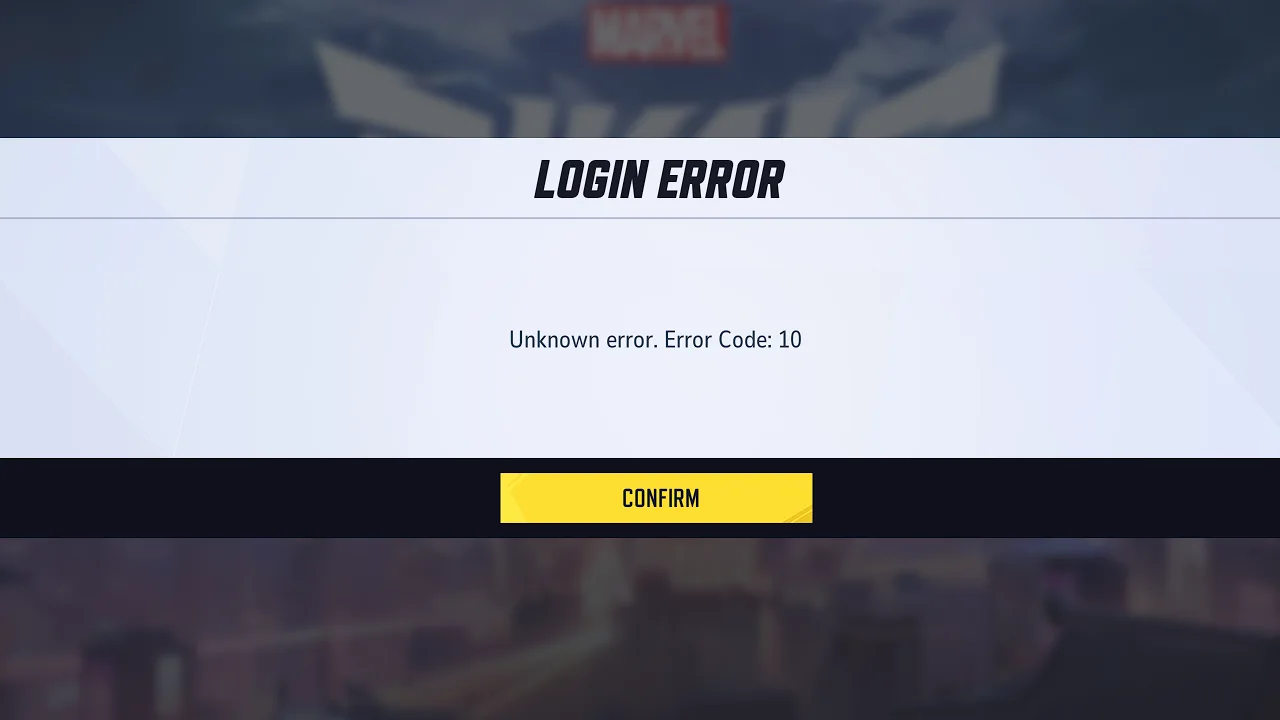
Испытывать разочарование, когда вы готовы к игровой сессии с друзьями (или в одиночку), но столкнуться с кодом ошибки 10 в Marvel Rivals может быть весьма раздражающим. Обычно эта ошибка указывает на проблему с подключением к Интернету, игровыми серверами или устаревшими игровыми файлами. Чтобы помочь вам как можно быстрее вернуться к работе, вот несколько советов по устранению неполадок:
Твоя команда пикнула 6 ассасинов?
Гениальный план. Заходи, у нас тут обсуждают, почему такая стратегия всегда приводит к победе (нет), и делятся мемами о балансе.
Обвинить тиммейтовОпределите проблему и выполните следующие действия для ее решения:
1. Проверьте подключение к Интернету. Убедитесь, что ваша сеть стабильна и работает правильно.
2. Перезапустите игру. Закройте игру и откройте ее снова, чтобы проверить, сохраняется ли ошибка.
3. Обновите файлы игры. Убедитесь, что ваша игра обновлена, установив все доступные обновления.
4. Обратитесь в службу поддержки клиентов. Если ни один из вышеперечисленных шагов не помог, обратитесь за помощью в службу поддержки клиентов Marvel Rivals.
Как исправить код ошибки 10 в Marvel Rivals

- Проверьте подключение к Интернету. Прежде всего убедитесь, что у вас стабильное и надежное подключение к Интернету. Перезагрузите маршрутизатор Wi-Fi или, если возможно, переключитесь на проводное соединение.
- Проверка статуса сервера. Иногда проблема не с вашей стороны. Посетите официальный веб-сайт Marvel Rivals или каналы социальных сетей, чтобы проверить наличие обновлений или сбоев в обслуживании сервера. Подождите, пока время простоя закончится, и повторите попытку.
- Проверьте файлы игры:
- Запустите Steam на своем компьютере. Убедитесь, что вы вошли в свою учетную запись.
- Нажмите вкладку Библиотека на верхней панели навигации. Здесь отображается список установленных и купленных игр.
- Найдите в списке соперников Marvel. Нажмите правой кнопкой мыши на название игры и выберите Свойства в раскрывающемся меню.
- В окне «Свойства» нажмите вкладку Локальные файлы, расположенную в меню слева.
- Нажмите кнопку с надписью Проверить целостность игровых файлов. Steam начнет проверять файлы вашей игры на соответствие оригинальным версиям, хранящимся на его серверах.
- Дождитесь завершения процесса. Процесс проверки может занять несколько минут, в зависимости от размера игры и скорости вашей системы.
- Обновите игру.Устаревшие файлы игры могут вызвать появление кода ошибки 10. Обновите игру через магазин приложений или платформу, чтобы убедиться, что вы используете последнюю версию.
- Обновите драйверы. Убедитесь, что ваши драйверы обновлены, чтобы игра работала без проблем.
Похоже, что пользователи магазина Epic Games довольно часто сталкиваются с этой проблемой, которая может быть связана с проблемами синхронизации. Если возможно, попробуйте использовать клиент Steam, чтобы проверить, сохраняется ли проблема.
Как геймер, у меня есть для вас несколько полезных советов! Если вы когда-нибудь столкнетесь с надоедливым кодом ошибки 211, вот что может произойти и как с этим справиться. Приятной игры!
Смотрите также
- Все рецепты культистского круга в Escape from Tarkov
- Где находится точка эвакуации «Туннель контрабандистов» на локации «Интерчейндж» в Escape from Tarkov?
- Для чего нужен тотем жертвоприношений в игре 99 ночей в лесу?
- Как получить скины Alloyed Collective в Risk of Rain 2
- Решение головоломки с паролем Absolum в Yeldrim.
- Где посмотреть ‘Five Nights at Freddy’s 2’: расписание сеансов и статус потоковой передачи.
- Шоу 911: Кто такой Рико Прием? Объяснение трибьюта Grip
- Руководство по целительской профессии в WWM (Where Winds Meet)
- Лучшие шаблоны дивизий в Hearts Of Iron 4
- Как пройти I’m Not a Robot – полное прохождение всех уровней
2025-01-08 16:34